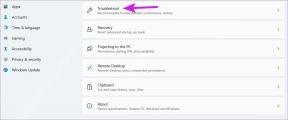Jak naprawić kod błędu konsoli Xbox One 0x87dd0006?
Różne / / November 28, 2021
Xbox firmy Microsoft zrewolucjonizował świat gier dzięki konsolom do gier wideo i usługom przesyłania strumieniowego. Jeśli posiadasz konsolę Xbox, musisz cieszyć się długimi, nieprzerwanymi sesjami grania. Czasami jednak możesz nie być w stanie zalogować się na swoje konto Xbox. Dzieje się tak z powodu kodu błędu Xbox 0x87dd0006, który może być wywołany przez niedokładne dane rozliczeniowe, uszkodzone konto lub problemy z siecią. Błąd 0x87dd0006 jest niesławny z powodu zakłócania rozgrywki, a zespół wsparcia Xbox pracował niestrudzenie, aby go naprawić. Jednak kilku użytkowników nadal doświadcza tego problemu. Xbox One był główną ofiarą tego błędu, a następnie Xbox 360. Dzięki szybkiemu i efektywnemu podejściu zespołu wsparcia Xbox, problem został łatwo rozwiązany. Jeśli masz do czynienia z kodem błędu Xbox One 0x87dd0006, czytaj dalej, aby go naprawić.

Zawartość
- Jak naprawić błąd Xbox One 0x87dd0006
- Metoda 1: Sprawdź stan usługi Xbox Live
- Metoda 2: Podłącz ponownie kabel Ethernet
- Metoda 3: Zresetuj router, aby naprawić kod błędu konsoli Xbox One 0x87dd0006
- Metoda 4: Podłącz ponownie konsolę
- Metoda 5: Umieść dysk z grą
- Metoda 6: Sprawdź/edytuj swoje informacje rozliczeniowe
- Metoda 7: Zaktualizuj kontroler
- Metoda 8: Zaktualizuj konsolę, aby naprawić błąd Xbox One o kodzie 0x87dd0006
- Metoda 9: Usuń, a następnie dodaj profil użytkownika
Jak naprawić błąd Xbox One 0x87dd0006
Następujące czynniki mogą przyczynić się do wystąpienia błędu Xbox One 0x87dd0006, powszechnie znanego jako błąd logowania do konsoli Xbox:
- Nieprawidłowe dane rozliczeniowe: Jeśli informacje rozliczeniowe podane przy zakupie są niedokładne, może wystąpić błąd.
- Uszkodzony profil użytkownika: Konta użytkowników mogą zostać uszkodzone i podatne na błędy.
- SiećKonfiguracja: Konfiguracja sieci może czasami zachowywać się inaczej, powodując pojawienie się tego błędu.
Zaimplementuj podane metody jeden po drugim, aby naprawić kod błędu Xbox 0x87dd0006 dla twojego urządzenia do gier.
Metoda 1: Sprawdź stan usługi Xbox Live
Xbox Live opiera się na określonych narzędziach, aby działać poprawnie. Jeśli nawet jeden z nich nie jest dostępny, otrzymasz błąd Xbox One 0x87dd0006. Wszystko, czego potrzebujesz do monitorowania stanu usługi Xbox Live, to:
- Komputer z połączeniem internetowym.
- Dostęp do dowolnej przeglądarki internetowej Strona stanu usługi Xbox Live.

Jeśli usługa Xbox Live jest niedostępna, będziesz musiał poczekać, aż Microsoft rozwiąże problem z ich końca.
Metoda 2: Podłącz ponownie kabel Ethernet
Według niektórych użytkowników możesz rozwiązać ten problem, usuwając kabel Ethernet z komputera, a następnie ponownie go podłączając, aby zalogować się na swoje konto Xbox. Sprawdź, czy to była odpowiednia poprawka kodu błędu Xbox 0x87dd0006. Albo wypróbuj następną metodę.
Metoda 3: Zresetuj router, aby naprawić kod błędu konsoli Xbox One 0x87dd0006
Wiele takich awarii jest często spowodowanych problemami z konfiguracją sieci, a jedynym rozwiązaniem jest ponowne uruchomienie modemu. Spróbuj zresetować modem/router, aby naprawić kod błędu konsoli Xbox One 0x87dd0006. Możesz także ponownie uruchomić router bezprzewodowy, wykonując następujące czynności:
1. Wyłączyć twój Xbox.
2. Aby wyłączyć modem, naciśnij Przycisk zasilania.
3. Poczekaj 30 sekund do momentu wyłączenia modemu.
4. Teraz naciśnij i naciśnij Przycisk zasilania na modemie, dopóki się nie włączy.
5. Włączać Twój Xbox One.
Ewentualnie naciśnij Przycisk reset na routerze, aby odświeżyć konfigurację sieci.

Sprawdź, czy ta prosta poprawka kodu błędu Xbox 0x87dd0006 może wykonać zadanie dla Twojego urządzenia.
Przeczytaj także:Jak usunąć okno mowy w grze Xbox
Metoda 4: Podłącz ponownie konsolę
Wielu użytkowników twierdziło, że to pomogło; więc możesz też spróbować.
- Wyłączyć coś konsola.
- Rozłączyć się kabel zasilający.
- Odczekaj kilka minut po odłączeniu przewodu zasilającego, zanim podłączając go z powrotem.
- Po tym, uruchom ponownie konsola.

Jeśli to nie mogło naprawić kodu błędu Xbox One 0x87dd0006, wypróbuj następną metodę.
Metoda 5: Umieść dysk z grą
Kilku graczy twierdziło również, że rozwiązało problem z logowaniem do konsoli Xbox One Error 0x87dd0006, po prostu ładując płytę do konsoli Xbox. Następnie mogli się zalogować, bez żadnych błędów.
Po wykonaniu tych podstawowych testów sprzętowych w celu znalezienia naprawy błędu Xbox 0x87dd0006, omówimy teraz rozwiązania związane z oprogramowaniem, aby napraw kod błędu Xbox One 0x87dd0006.
Przeczytaj także:Jak udostępniać gry na Xbox One
Metoda 6: Sprawdź/edytuj swoje informacje rozliczeniowe
Zgłoszono, że nieprawidłowe dane rozliczeniowe mogą również powodować ten błąd logowania. Jeśli wprowadziłeś jakieś modyfikacje na swoim koncie lub w rekordach rozliczeniowych, sprawdź ponownie, czy wprowadzone dane są poprawne. Po prostu wykonaj podane kroki, aby sprawdzić informacje rozliczeniowe i naprawić kod błędu konsoli Xbox One 0x87dd0006.
Opcja 1: Zaktualizuj szczegóły za pośrednictwem strony internetowej konta Microsoft
1. Korzystając z dowolnej przeglądarki internetowej, przejdź do swojego Strona logowania do konta Microsoft oraz Zaloguj sie.
2. Kliknij Informacja rachunkowa z Płatności i rozliczenia Sekcja.
3. Dostosuj żądane szczegóły, wybierając Edytuj profil.
Opcja 2: Zaktualizuj szczegóły na Xbox One
1. Aby użyć Przewodnik, przejdź w lewo na Dom ekran.
2. Wybierz Ustawienia > Wszystkie ustawienia z menu rozwijanego.
3. Wybierz Płatności i rozliczenia z Konto sekcji, jak pokazano.

4. Wybierz opcję, aby zmień adres rozliczeniowy. Wprowadź żądane zmiany w rekordach rozliczeniowych.
5. Kliknij Zapisz informacje aby zapisać aktualizacje po zaktualizowaniu informacji.
Opcja 3: Zaktualizuj szczegóły na Xbox 360
1. Iść do Konto > Płatności i rozliczenia, jak wcześniej.

2. Wybierać Zarządzaj Opcje płatności.
3. Wybierz metoda płatności chciałbyś się zmienić. Zapoznaj się z podanym zdjęciem dla jasności.

4. Poprawić informacje rozliczeniowe, Jeśli wymagane.
5. Kiedy skończysz, kliknij ok aby zapisać zmiany.
Metoda 7: Zaktualizuj kontroler
Kilku użytkowników zauważyło, że samo uaktualnienie ich kontrolera rozwiązało problem z logowaniem. Jest to prosta technika, którą można przeprowadzić na trzy sposoby.
Opcja 1: Bezprzewodowa aktualizacja kontrolera Xbox One
1. Kliknij Ustawienia z menu.
2. Wybierać Urządzenia i akcesoria.
3. Wybierz kontroler to musi zostać zaktualizowane.
4. Stuknij w Aktualizacja opcja.

Opcja 2: Zaktualizuj kontroler Xbox One za pomocą kabla USB
1. Używając przewód USB, podłącz kontroler do konsoli.
2. Instrukcje pojawi się teraz na ekranie.
Notatka: Jeśli nie widzisz instrukcji, przejdź do Menu > Ustawienia > Urządzenia i akcesoria.

4. Następnie wybierz swój kontroler i wybierz Aktualizacja.
Opcja 3: Zaktualizuj kontroler Xbox One za pomocą pulpitu Windows
1. Od Sklep Windows, pobierz aplikację Akcesoria Xbox.

2. Uruchom Akcesoria Xbox oprogramowanie.
3. Użyj przewód USB lub Adapter bezprzewodowy Xbox aby podłączyć kontroler bezprzewodowy dla konsoli Xbox One.
4. Jeśli aktualizacja jest dostępna, otrzymasz Wymagana aktualizacja komunikat po podłączeniu kontrolera.
5. Pobierać oraz zainstaluj Aktualizacja.
Poczekaj, aż aktualizacja kontrolera zostanie zainstalowana, a następnie uruchom konsolę Xbox i kod błędu Xbox One 0x87dd0006 powinien zostać rozwiązany.
Przeczytaj także:Jak przesyłać na Xbox One z telefonu z Androidem
Metoda 8: Zaktualizuj konsolę, aby naprawić błąd Xbox One o kodzie 0x87dd0006
Pamiętaj, aby regularnie aktualizować konsolę, aby uzyskać najnowsze aktualizacje systemu. Jeśli konsola nie zostanie zaktualizowana, na ekranie logowania może pojawić się błąd Xbox One 0x87dd0006. Poniżej opisano, jak zaktualizować konsolę Xbox w celu naprawienia błędu konsoli Xbox One o kodzie 0x87dd0006:
1. Uruchom Przewodnik.
2. Wybierać Ustawienia > Wszystkie ustawienia z menu rozwijanego.
3. Następnie przejdź do System > Aktualizacje iPliki do pobrania, jak podkreślono.
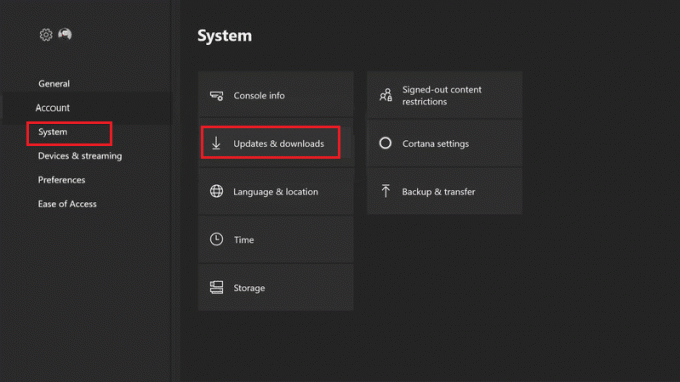
4. Kliknij Zaktualizuj konsolę aby sprawdzić, czy są dostępne aktualizacje.
5. Pobierz aktualizacje.
6. Uruchom ponownie i ponownie zaloguj się do swojego urządzenia Xbox i ciesz się grą.
Metoda 9: Usuń, a następnie dodaj profil użytkownika
Twój profil użytkownika może ulec uszkodzeniu, powodując błąd Xbox One 0x87dd0006. Dlatego sugeruje się usunięcie istniejącego profilu, a następnie ponowne dodanie i ponowne pobranie. Wykonaj poniższe kroki, aby usunąć, a następnie dodać profil na urządzeniu Xbox.
Opcja 1: Dla użytkowników Xbox One
1. Przewiń w lewo na Dom ekran, aby uruchomić Przewodnik,
2. Wybierz Ustawienia > Wszystkie ustawienia.
3. Wybierz Konto > Usuń konta, jak pokazano poniżej.
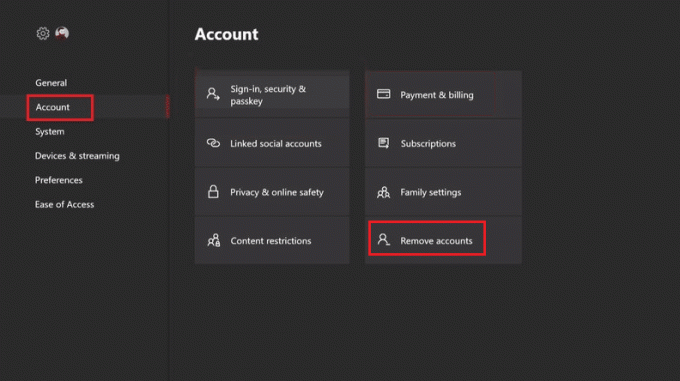
4. Wybrać Usunąć dla konta, które chcesz usunąć.
5. Kliknij Blisko kiedy skończysz.
6. Uzyskać dostęp do Przewodnik ponownie.
7. Przewiń w dół do Zaloguj się tab i kliknij Dodaj i zarządzaj.
8. Wybierz Dodaj nowe opcja, jak zaznaczono.

9. Kliknij Wejść po wpisaniu swojego Szczegóły logowania do konta Microsoft.
10. Przeczytaj i zaakceptuj Umowa o świadczenie usług firmy Microsoft i oświadczenie o ochronie prywatności.
11. Dostosuj Preferencje logowania i zabezpieczeń postępując zgodnie ze wskazówkami na komputerze.
Opcja 2: dla użytkowników konsoli Xbox 360
1. Kliknij System z Ustawienia menu.
2. Wybierz Składowanie.
3A. Wybierać Wszystkie urządzenia, jeśli do konsoli jest podłączone zewnętrzne urządzenie pamięci masowej.
3B. Lub wybierz Twardy dysk jeśli nie masz żadnych opcji zewnętrznej pamięci masowej.
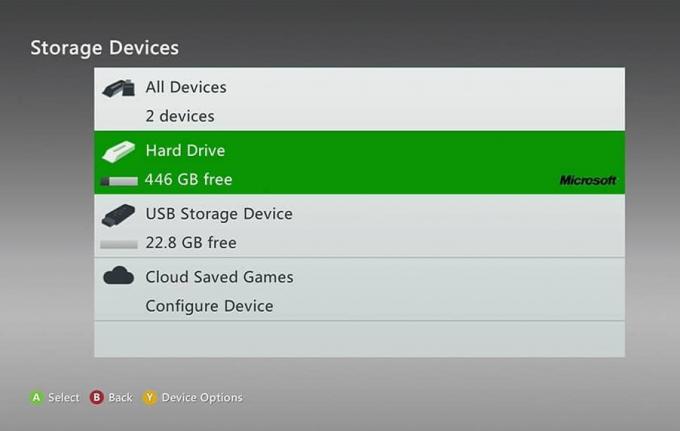
4. Wybierz Profile.
5. Wybierać Odinstaluj dla profilu, który chcesz usunąć z menu rozwijanego.
6. Aby usunąć profil bez usuwania swoich osiągnięć lub zapisanych gier, wybierz Usuń tylko profil opcja.

7. Następnie naciśnij Przewodnik na kontrolerze.
8. Wybierać Pobierz profil.
9. Wejdz do Uwierzytelnienie loginu dla Twojego konto Microsoft.
10. Wybierz Informator do przechowywania profilu i poczekaj na jego pobranie.
Powinno to trwale naprawić kod błędu Xbox One 0x87dd0006.
Zalecana:
- Napraw przegrzewanie i wyłączanie konsoli Xbox One
- Napraw bezprzewodowy kontroler Xbox One wymaga kodu PIN dla systemu Windows 10
- Napraw urządzenie podłączone do systemu nie działa
- Jak wyłączyć Narrator Voice w systemie Windows 10?
Mamy nadzieję, że ten przewodnik był pomocny i udało Ci się napraw kod błędu Xbox One 0x87dd0006. Daj nam znać, która metoda zadziałała dla Ciebie. Jeśli masz jakiekolwiek pytania dotyczące tego artykułu, możesz je umieścić w sekcji komentarzy.